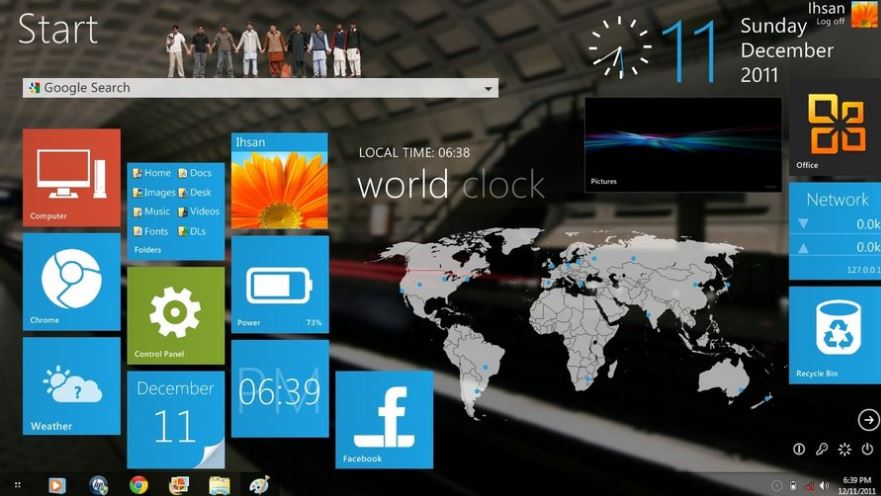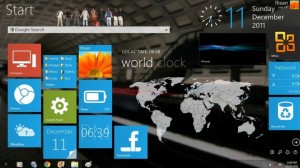
L’upgrade Windows 8.1 può essere eseguito in pochi passi: si tratta di un aggiornamento che consiste in una preview del successivo sistema operativo. Che tu abbia un tablet o un pc, la possibilità di provare la nuova versione è estesa a entrambi i generi di dispositivi.
Non dobbiamo temere crash e incompatibilità particolari: l’upgrade Windows 8.1 è stato ampiamente testato prima di essere rilasciato e la retro compatibilità è garantita. Ad ogni modo, l’unico software di cui verificare con priorità il funzionamento sarà l’antivirus.
Upgrade Windows 8.1 passo passo
Step 1
Verifica che il tuo computer disponga dei requisiti minimi: un processore da almeno 1 Ghz, 1 Gb di Ram per la versione da 32 bit e 2 Gb di ram per quella da 64 bit, 20 Gb di spazio sull’hard disk e una scheda grafica compatibile con i driver WDDM (verifica eventualmente a questo link) con le ultime Directx installate.
Step 2
Salva file importanti e fai un backup del computer utilizzando la funzione Windows Recovery Drive (o un qualsiasi programma che svolga lo stesso lavoro).
Step 3
Visita questo link e clicca sul bottone viola per ottenere l’aggiornamento. Conferma l’apertura del file con Open/Apri e scegli Yes/Si alle fasi di installazione. Arriverai ad un punto in cui il tuo computer sarà riavviato.
Step 4
Per ultimare il tuo upgrade Windows 8.1 attendi che il sistema operativo si riavvii e troverai un avviso arancione che ti invita a completare l’aggiornamento cliccando sul Windows Store.
Step 5
Dopo l’ultimo download il tuo upgrade Windows 8.1 sarà finalmente concluso e potrai impostare i tuoi settaggi personalizzati, a partire dal nome utente di accesso. Buona esplorazione!